इन 4 इमेज रिसाइज़र के साथ JPG फ़ाइल का आकार ऑनलाइन बढ़ाएँ
आप उत्सुक हो सकते हैं कि क्या JPG फ़ाइल का आकार बढ़ाना संभव है। हाँ, यह कुछ बेहतरीन खबर है! आप कुछ अलग तरीकों से अपनी छवियों का आकार बढ़ा सकते हैं। हालांकि, यदि आप ऐसा करते हैं, तो छवि विकृत हो जाएगी और इसकी गुणवत्ता खराब हो जाएगी। यह आपके कार्यों का अपरिहार्य परिणाम है। अधिकांश छवि आवर्धक केवल आपकी तस्वीर के फ़ाइल आकार को दो के कारक से बढ़ा सकते हैं। लेकिन आप भाग्य में हैं क्योंकि यह पोस्ट आपको चार अलग-अलग तरीके दिखाएगा एक जेपीजी बढ़ाएँ अपनी गुणवत्ता बनाए रखते हुए छवि।
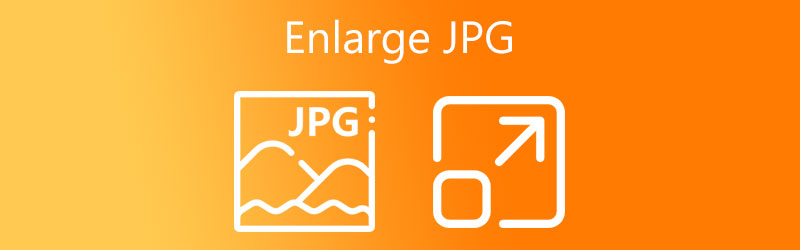

भाग 1. JPG फ़ाइल का आकार ऑनलाइन कैसे बड़ा करें
1. विडमोर फ्री इमेज अपस्केलर ऑनलाइन
जैसा कि ऊपर उल्लेख किया गया है, किसी छवि को बड़ा करना आसान नहीं है क्योंकि इससे छवि अपनी गुणवत्ता खो देगी। सौभाग्य से, विडमोर फ्री इमेज अपस्केलर ऑनलाइन अपने मानक को पूरा कर सकते हैं। भले ही यह एक इंटरनेट ऐप है, यह त्रुटिपूर्ण रूप से काम करता है। यह इमेज इज़ाफ़ा उपयोगकर्ताओं को अपना काम कुशलता से करने में मदद करेगा। और यह सब आर्टिफिशियल इंटेलिजेंस की मदद से हो रहा है। क्योंकि एक बार जब आपकी छवि इंटरफ़ेस में होगी, तो यह स्वचालित रूप से इसे बढ़ाएगी।
इसके अलावा, Vidmore Free Image Upscaler Online आपको गुणवत्ता खोए बिना अपनी मनचाही छवि चुनने की अनुमति देगा। और जो बात इसे और अधिक लाभप्रद बनाती है वह यह है कि यह मुफ़्त है! इसलिए आपको अपनी छवियों को असीमित रूप से बढ़ाने की स्वतंत्रता है!
JPG के अलावा, Vidmore Free Image Upscaler Online भी विभिन्न छवि प्रारूपों को बड़ा करने में सक्षम है। और आप जानते हैं कि और क्या आश्चर्य की बात है? आप तीन आसान चरणों में अपनी छवि को सफलतापूर्वक बड़ा कर सकते हैं!
चरण 1: आपको इंटरनेट ब्राउज़र के सर्च बार में Vidmore Free Image Upscaler Online प्रोग्राम का नाम टाइप करना होगा, जिसका आप सबसे अधिक उपयोग करते हैं। जब आप वहां पहुंचें, तो उस आइकन को देखें जो कहता है तस्वीर डालिये, फिर उस चित्र का चयन करें जिसे आप संग्रहीत फ़ोल्डर से जोड़ना चाहते हैं।
अभी इमेज अपस्केलर आज़माएं!
- फ़ोटो की गुणवत्ता सुधारें.
- चित्र को 2X, 4X, 6X, 8X तक बड़ा करें।
- पुरानी छवि पुनर्स्थापित करें, फ़ोटो को धुंधला करें, इत्यादि।

चरण 2: आपके द्वारा उपयोग की जाने वाली छवि पर निर्णय लेने के बाद, आपको संक्षेप में धैर्य रखने की आवश्यकता होगी। उसी समय, कृत्रिम बुद्धिमत्ता छवि को संसाधित करती है। प्रसंस्करण पूर्ण होने के बाद परिणाम के साथ आप छवि की तुलना करने में सक्षम होंगे क्योंकि यह प्रसंस्करण से पहले था। आपको केवल चयन करने की आवश्यकता है बढ़ाई जब तक आप ज़ूम के वांछित स्तर तक नहीं पहुँच जाते जिसकी आपको आवश्यकता है।
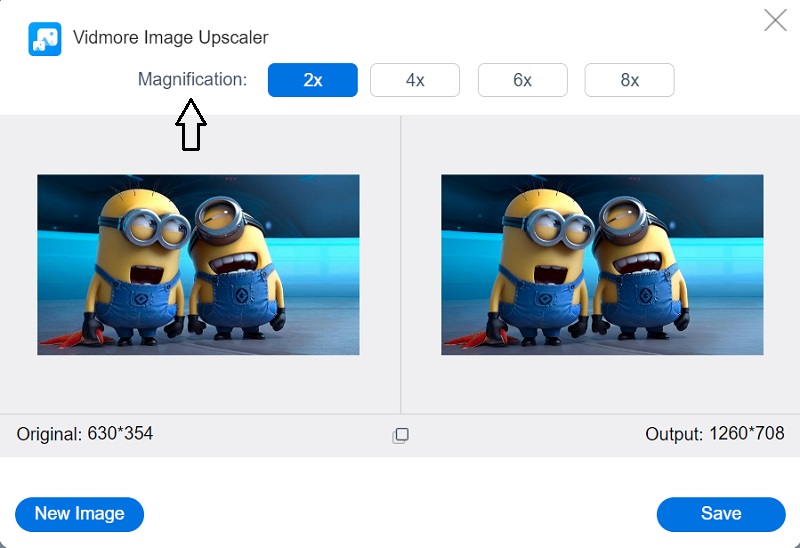
चरण 3: आपको प्रेस करना चाहिए सहेजें केवल तभी बटन दबाएं जब परिणाम और आपकी तस्वीर का इज़ाफ़ा संतोषजनक हो। और हम कर रहे हैं!
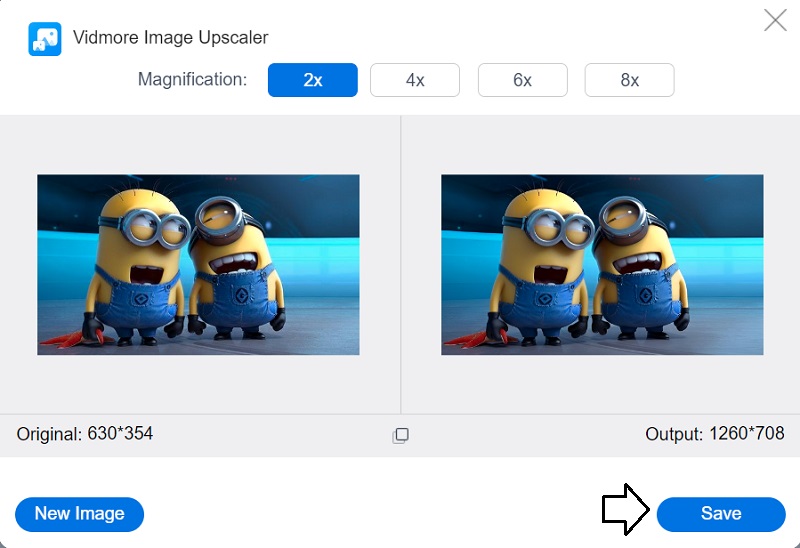
2. फोटो बड़ा करने वाला
एक अन्य वेब-आधारित एप्लिकेशन जो आपकी छवि को बड़ा करने में आपकी सहायता करेगी, PhotoEnlarger.com पर उपलब्ध है। आप उनकी वेबसाइट पर जाकर इस एप्लिकेशन को एक्सेस कर सकते हैं। उपयोगकर्ता इंटरफ़ेस अत्यधिक जटिल नहीं है। साथ ही, प्रत्येक क्रिया ने नौवहन उपकरणों को यथासंभव सरल बना दिया है। इसके अलावा, इसमें छवि की समग्र गुणवत्ता को बढ़ाने की क्षमता है। इसके अलावा, इसका उपयोग किसी छवि की समग्र गुणवत्ता में सुधार करने के लिए किया जा सकता है। चित्र वर्धक का अधिक से अधिक उपयोग करने के निर्देश निम्नलिखित पाठ में समग्र रूप से शामिल किए गए हैं, जिन्हें एक आवश्यक मार्गदर्शिका के रूप में स्वरूपित किया गया है।
चरण 1: अब आपको अपना वेब ब्राउज़र लॉन्च करना चाहिए, सर्च बार का उपयोग करके PhotoEnlarger.com की तलाश करें, और फिर पहले लिंक पर क्लिक करें जो फ्लैश हो। उसके बाद, उस छवि पर नेविगेट करें जिसे आप टैप करके संशोधित करना चाहते हैं ब्राउज़ बटन और मेनू से छवि का चयन।
चरण 2: यदि छवि पहले से ही आपकी स्क्रीन पर प्रदर्शित की जा रही है, तो आपके पास एक स्लाइडर तक पहुंच होगी जो पढ़ता है इज़ाफ़ा कारक चुनें. यदि आप चाहते हैं कि छवि का आकार बढ़े, तो वांछित आकार तक पहुंचने तक टॉगल को दाईं ओर ले जाएं। यह आपको छवि को बड़ा करने की अनुमति देगा।
चरण 3: आप ऑब्जेक्ट की ऊंचाई और आकार को मैन्युअल रूप से भी निर्दिष्ट कर सकते हैं। आप इसे उसी विधि से कर सकते हैं। अपनी पसंद के अनुपात को समायोजित करने के बाद, आप का चयन कर सकते हैं बड़े आकार में मेनू से विकल्प।
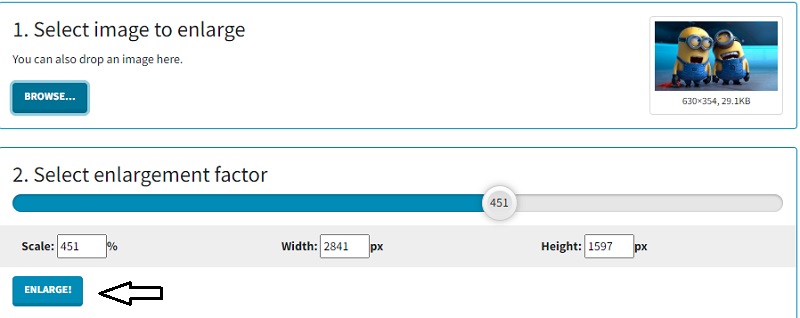
3. पिक्सकट
पिक्सकट नामक प्रोग्राम के उपयोग से इमेज रेजोल्यूशन को बढ़ाया जा सकता है, जो एक वेब एप्लिकेशन है। PixCut को ऑनलाइन पाया जा सकता है क्योंकि यह कृत्रिम बुद्धिमत्ता प्रौद्योगिकी में नवीनतम प्रगति द्वारा संचालित है। उपयोग की जा रही छवि के प्रकार के बावजूद, यह स्वचालित रूप से छवि को बड़ा कर सकता है। शॉट प्रकार या छवि प्रारूप की परवाह किए बिना आप इस कार्यक्षमता का उपयोग कर सकते हैं।
चरण 1: PixCut वेबसाइट पर जाने के बाद, आपको पर क्लिक करना होगा तस्वीर डालिये उस चित्र को अपलोड करने के लिए आइकन जिसे आप संपादित करना चाहते हैं।
चरण 2: जब यह पूरा हो जाएगा, तो यह मूल छवि और आवर्धित संस्करण को एक साथ स्क्रीन पर दिखाएगा।
चरण 3: आप अगले चरण पर जाने के लिए स्वतंत्र हैं: लेबल वाला बटन चुनें वॉटरमार्क के बिना डाउनलोड करें. दूसरी ओर, बिना किसी दृश्यमान वॉटरमार्क के इसे स्थापित करने के लिए, आपको वर्तमान की तुलना में अधिक क्रेडिट बैलेंस की आवश्यकता होगी।
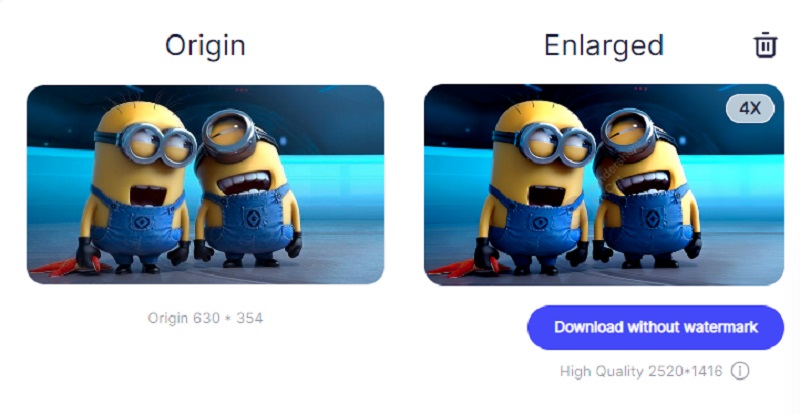
4. एआई इमेज एनलार्जर
आप अपनी JPG छवि को बड़ा करने के लिए AI इमेज एनलार्जर, एक अन्य ऑनलाइन टूल का भी उपयोग कर सकते हैं। यह सॉफ्टवेयर का एक टुकड़ा है जिसमें कृत्रिम बुद्धिमत्ता-आधारित शोर कम करने वाली तकनीकें हैं। इसके अलावा, इसमें एक कृत्रिम बुद्धिमत्ता उपकरण है जो आपके ऑनलाइन रहते हुए आपके चित्र और चेहरे की छवि को एक एनिमेटेड शैली में बदल सकता है।
एआई इमेज एनलार्जर ने छवि गुणवत्ता का त्याग किए बिना रिज़ॉल्यूशन और छवि आकार में सुधार किया। शोर की मात्रा को कम करके और इसे तेज करके छवि की गुणवत्ता बढ़ाएं। इस कार्यक्रम की सहायता से, आप न केवल आकर्षक तस्वीरें बनाने में सक्षम हैं, बल्कि आप मौजूदा तस्वीरों को बड़ा भी कर सकते हैं। और अंत में, यह उपयोगकर्ताओं को उनकी तस्वीरों की समग्र गुणवत्ता में सुधार करने की क्षमता देता है। आपको अपने संदर्भ के लिए नीचे उठाए जाने वाले कदमों की एक सूची मिलेगी।
चरण 1: आपको एआई इमेज एनलार्जर का उपयोग करना होगा, जो आपके द्वारा आमतौर पर उपयोग किए जाने वाले किसी भी ब्राउज़र में पाया जा सकता है। उसके बाद, लेबल किए गए विकल्प का चयन करें छवियों का चयन करें. उस बटन को चुनने के बाद, आप देखेंगे कि जारी रखने से पहले आपको साइन अप करना होगा और अपना ईमेल पता सत्यापित करना होगा।
चरण 2: एक बार जब आप सभी सत्यापन पूरा कर लेते हैं, तो आप अपनी छवि जोड़ सकते हैं। आपको छवि के आगे नीचे की ओर इशारा करते हुए एक तीर देखना चाहिए। यदि आप अभी भी आकार में वृद्धि से असंतुष्ट हैं, तो आप ड्रॉपडाउन मेनू में तीर पर क्लिक करके परिवर्तन का चयन कर सकते हैं।
चरण 3: दबाएं शुरू बटन अगर आप छवि में किए गए परिवर्तनों से संतुष्ट हैं, और फिर चित्र को अपने डिवाइस में सहेजे जाने की प्रतीक्षा करें ताकि आप इसे बाद में एक्सेस कर सकें।
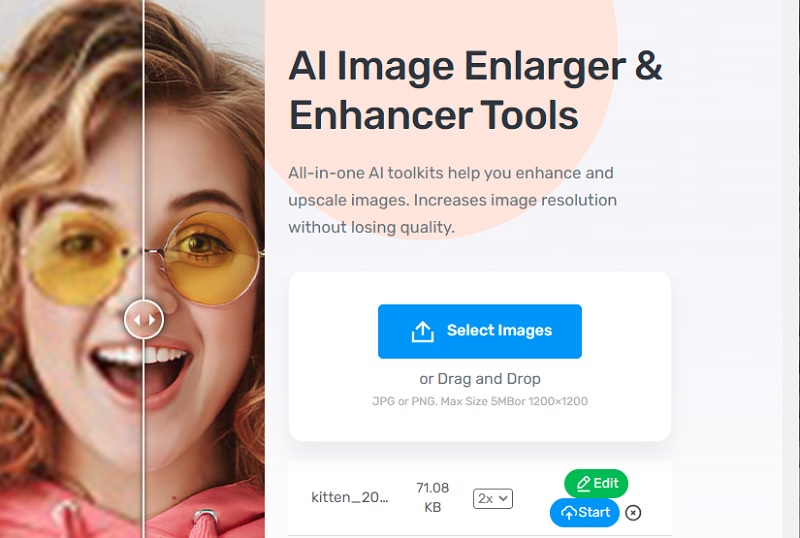
भाग 2. एक JPG को बड़ा करने के बारे में अक्सर पूछे जाने वाले प्रश्न
क्या KB, MB से कम होता है?
डिजिटल फ़ाइल के आकार की बात करते समय, KB और MB दोनों माप की मानक इकाइयाँ हैं। एक किलोबाइट एक हजार बाइट्स के बराबर होता है। उसी समय, एक मेगाबाइट डिजिटल जानकारी के लिए यूनिट बाइट का गुणक होता है जिसमें प्रीफ़िक्स मेगा होता है। एक मेगाबाइट एक हजार बाइट के बराबर होता है।
एक उपयुक्त JPG फ़ाइल का आकार क्या है?
आपके पूर्ण-चौड़ाई वाले फ़ोटोग्राफ़ के लिए सुझाए गए आयाम 2400 पिक्सेल लम्बे और 1600 पिक्सेल चौड़े हैं। यह सुनिश्चित करेगा कि वे किसी भी उपकरण पर अच्छे दिखें, चाहे वह कितना भी बड़ा या छोटा क्यों न हो। यह याद रखना आवश्यक है कि विभिन्न उपकरणों के अलग-अलग पहलू अनुपात होते हैं। यह संभव है कि इंटरनेट पर देखे जाने पर आपकी तस्वीरें क्रॉप हो जाएंगी।
एकाधिक JPEG फ़ाइल आकार क्यों मौजूद हैं?
JPEG छवियों को उस प्रकार के विवरण को कम करने के लिए कम कर देता है जो किसी इंसान के लिए कम से कम बोधगम्य है। विवरण का नुकसान स्पष्ट नहीं हो सकता है, हालांकि, यदि गुणवत्ता सेटिंग्स को उस स्तर तक बढ़ा दिया जाता है जिसके परिणामस्वरूप बड़े फ़ाइल आकार होते हैं।
निष्कर्ष
अब कम से कम चार अलग-अलग तरीकों से खुद को शिक्षित करने का समय है JPG इमेज को कैसे बड़ा करें. इस बात से इंकार नहीं किया जा सकता है कि बिल्ट-इन फोटो एडिटर कार्य को पूरा करने के लिए सरल तरीके हैं। दूसरी ओर, आउटपुट क्वालिटी प्रभावशाली नहीं है। दूसरी ओर, विडमोर फ्री इमेज अपस्केलर ऑनलाइन, उच्चतम गुणवत्ता वाले अंतिम उत्पाद का उत्पादन करने की क्षमता रखता है।



